Wyświetlanie makr aparatu Unreal Engine w programie Visual Studio
Możesz użyć narzędzi Visual Studio Tools for Unreal Engine (UE), aby wyświetlić rejestrowanie ue w programie Visual Studio. Jest to przydatne, ponieważ rejestrowanie ue jest widoczne bez konieczności przełączania się między Edytorem Unreal i programem Visual Studio.
Wymagania wstępne
Zainstaluj następujące elementy:
- Program Visual Studio w wersji 17.10 lub nowszej.
- Unreal Engine w wersji 5 lub nowszej.
- Visual Studio Tools for Unreal Engine. Aby uzyskać instrukcje instalacji, zobacz Install Visual Studio Tools for Unreal Engine (Instalowanie narzędzi Visual Studio Tools for Unreal Engine ).
- Ukończ przewodnik Szybki start: narzędzia Visual Studio Tools for Unreal Engine , aby pobrać i skompilować grę Lyra i skonfigurować ją do korzystania z narzędzi Visual Studio Tools for Unreal Engine.
Wyświetlanie makr aparatu Unreal Engine w programie Visual Studio
Długie makra UE mogą być trudne do odczytania. Narzędzia Visual Studio Tools for Unreal Engine rozszerzają makra UE, dzięki czemu można je łatwiej odczytać. Jeśli chcesz, możesz skopiować rozwinięte makro. Możesz również wyszukać je w trybie online lub porównać z innym makrem. Aby poeksperymentować z tymi funkcjami, wykonaj następujące kroki po ukończeniu przewodnika Szybki start: Visual Studio Tools for Unreal Engine , aby pobrać i skompilować grę Lyra.
W programie Visual Studio otwórz plik
LyraGameplayAbility_RangedWeapon.cpp. Wyszukaj ten plik w okienku Wyszukiwania Eksplorator rozwiązań lub znajdź go w obszarze Gry>LyraStarterGame Source>LyraGame>>Broni LyraGameplayAbility_RangedWeapon.cpp>W
LyraGameplayAbility_RangedWeapon.cpppliku przejdź do wiersza 41. Powinno zostać wyświetlone następujące makro:UE_DEFINE_GAMEPLAY_TAG_STATIC(TAG_WeaponFireBlocked, "Ability.Weapon.NoFiring");Zatrzymaj wskaźnik myszy,
UE_DEFINE_GAMEPLAY_TAG_STATICaby wyświetlić okno definicji makr: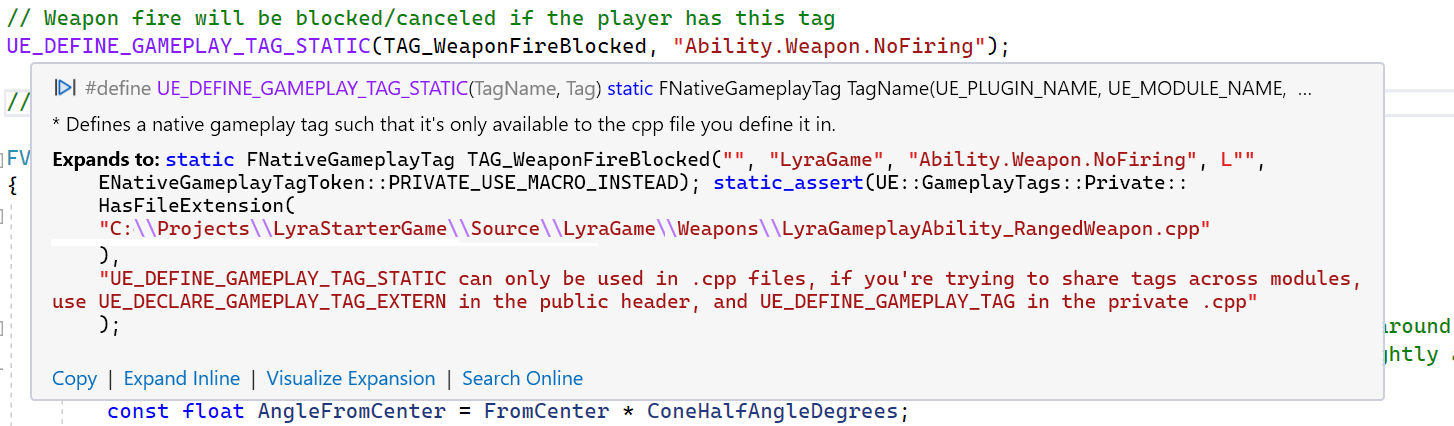 Opcje u dołu skopiuj makro do schowka, rozwiń wbudowane makro, zwizualizuj rozszerzenie makra i wyszukaj je w trybie online.
Opcje u dołu skopiuj makro do schowka, rozwiń wbudowane makro, zwizualizuj rozszerzenie makra i wyszukaj je w trybie online.Wybierz pozycję Rozwiń wbudowany, aby rozwinąć makro i wszystkie makra zagnieżdżone w oknie kodu.
 Możesz nacisnąć,
Możesz nacisnąć, Ctrl+zaby cofnąć rozszerzenie.Wybierz pozycję Wyszukaj w trybie online , aby otworzyć przeglądarkę. Zostanie otwarte wyszukiwanie wypełnione w celu znalezienia makra. W poprzednim przykładzie spowoduje to otwarcie przeglądarki w celu wyszukania
C++ #define UE_DEFINE_GAMEPLAY_TAG_STATIC(TagName, Tag) static FNativeGameplayTag TagName(UE_PLUGIN_NAME, UE_MODULE_NAME, …Wybierz pozycję Wizualizuj rozszerzenie , aby otworzyć okno Rozszerzenie makr. Makra zagnieżdżone można rozszerzyć, które są częścią większego makra jeden krok naraz. Przewiń do końca rozszerzenia, aby wyświetlić strzałki rozszerzenia makra w prawym górnym rogu okna. Wybierz strzałkę w prawo, aby rozwinąć następne zagnieżdżone makro. Wybierz strzałkę po lewej stronie, aby zwinąć ostatnie zagnieżdżone makro, które zostało rozwinięte:
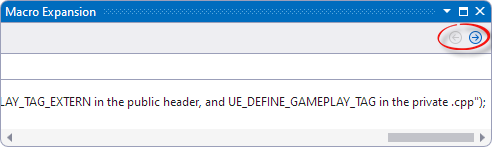
Powiązana zawartość
Wizualizowanie rozszerzenia makr języka C/C++
Visual Studio Tools for Unreal Engine
Dodawanie klas, modułów i wtyczek aparatu Unreal Engine w programie Visual Studio
Wyświetlanie strategii unreal engine w programie Visual Studio
Wyświetlanie rejestrowania aparatu Unreal Engine w programie Visual Studio